|
CHRISTMAS GIFT
 Ringrazio Noisette per avermi permesso di tradurre i suoi tutorial.
Ringrazio Noisette per avermi permesso di tradurre i suoi tutorial.

qui puoi trovare qualche risposta ai tuoi dubbi.
Se l'argomento che ti interessa non Ŕ presente, ti prego di segnalarmelo.
Questo tutorial Ŕ stato creato con PSP X4, ma pu˛ essere eseguito anche con le altre versioni di PSP.
Puoi scaricare lo script per i comandi Rifletti e Capovolgi (che non esistono in questa versione) qui
Grazie a Créaline che mi ha autorizzato a servirmi della pagina da lei creata per spiegare l'installazione di questi script.
Per tradurlo, ho usato PSP X.
Il materiale viene da vari gruppi di condivisione. Il copyright appartiene ai rispettivi autori.
Grazie ai creatori dei tubes che mettono a disposizione il loro lavoro in vari gruppi di condivisione.
Occorrente:
Materiale qui
I tubes utilizzati sono di Guismo e Annelies
Grazie a tutti per l'autorizzazione ad usare i vostri magnifici tubes.
Per la maschera grazie @nn
Rispetta il lavoro degli autori, non cambiare il nome del file e non cancellare il watermark.
E' vietato condividere il materiale in un gruppo o offrirlo nella rete (siti, blog...).
La loro utilizzazione nei tutorial deve essere autorizzata dagli autori.
Filtri:
in caso di dubbi, consulta la mia sezione filtri qui
Mehdi - Vibration qui
Mura's Meister - Copies qui
VM Natural - Sparkle qui
Simple - Diamonds qui
Le versioni in dimensioni originali qui

Non dimenticare che puoi duplicare i tubes (maiuscola+D) chiudere gli originali e lavorare sulle copie.
Metti le selezioni nella cartella Selezioni.
Apri la maschera in PSP e minimizzala con il resto del materiale.
Se vuoi usare altri colori, non esitare a cambiare le modalitÓ di miscelatura e l'opacitÓ dei livelli.
1. Imposta il colore di primo piano con #a27c42 
e il colore di sfondo con il colore bianco #ffffff.
2. Apri una nuova immagine trasparente 900 x 500 pixels - Raster 1,
e riempila  con il colore di sfondo #ffffff. con il colore di sfondo #ffffff.
3. Livelli>Nuovo livello raster - Raster 2.
Riempi  con il colore di primo piano #a27c42 con il colore di primo piano #a27c42 
4. Livelli>Nuovo livello maschera>Da immagine.
Apri il menu sotto la finestra di origine e vedrai la lista dei files aperti.
Seleziona la maschera @nn-160612-mask-109-tdstudio, con i seguenti settaggi.

Livelli>Duplica.
Livelli>Unisci>Unisci gruppo.
5. Livelli>Unisci>Unisci gi¨.
6. Effetti>Effetti di immagine>Scostamento.

7. Livelli>Duplica.
Immagine>Capovolgi.
8. Effetti>Plugins>Mehdi - Vibrations.
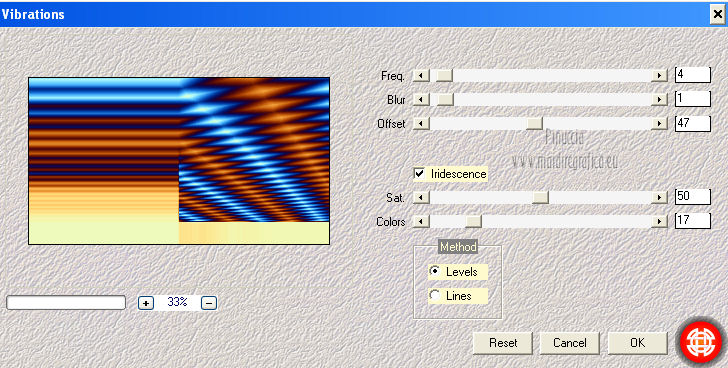
9. Cambia la modalitÓ di miscelatura di questo livello in Luce diffusa.
Attiva il livello Raster 1.
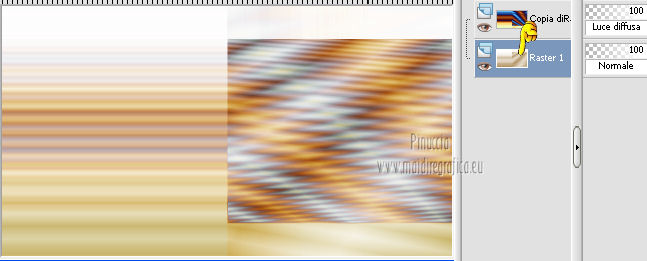
10. Livelli>Duplica.
Immagine>Ridimensiona, al 50%, tutti i livelli non selezionato.
Immagine>Rifletti.
11. Effetti>Effetti 3D>Sfalsa ombra, con il colore nero.

12. Livelli>Duplica.
Effetti>Effetti di immagine>Motivo unico.

13. Livelli>Disponi>Porta in alto.
Abbassa l'opacitÓ di questo livello al 73%.
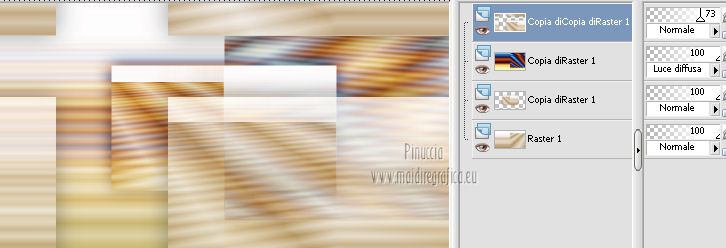
14. Livelli>Unisci>Unisci tutto.
Regola>Sfocatura>Aumenta Sfocatura.
Risultato.
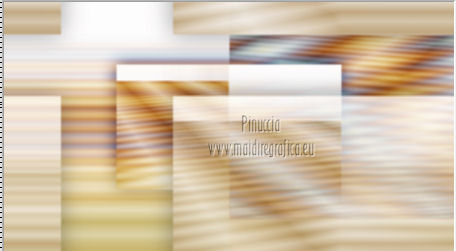
15. Apri il tube calguismistnoel81210.pspimage e vai a Modifica>Copia.
Torna al tuo lavoro e vai a Modifica>Incolla come nuovo livello - Raster 1.
16. Immagine>Ridimensiona, al 45%, tutti i livelli non selezionato.
Cambia la modalitÓ di miscelatura di questo livello in Luminanza (esistente).
17. Effetti>Effetti di immagine>Scostamento.
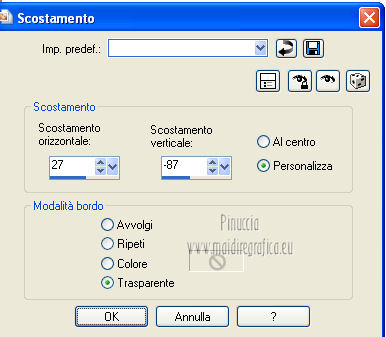
18. Passa il colore di primo piano a Gradiente, stile Lineare, con i seguenti settaggi.
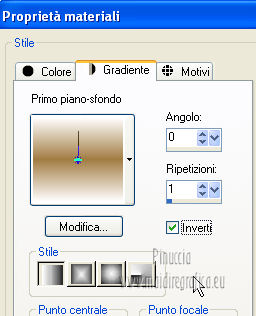
18. Livelli>Nuovo livello raster - Raster 2.
Selezione>Carica/Salva selezione>Carica selezione da disco.
Cerca e carica la selezione christmas-selnoisette01.
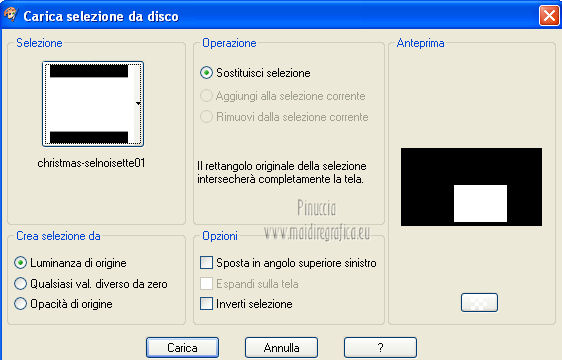
Riempi  la selezione con il gradiente. la selezione con il gradiente.
Mantieni selezionato.
19. Selezione>Modifica>Contrai - 10 pixels.
Riporta il colore di primo piano al colore #a27c42 
e riempi  la selezione con il colore di primo piano. la selezione con il colore di primo piano.
20. Selezione>Modifica>Contrai - 1 pixel.
Riempi  la selezione con il colore di sfondo #ffffff. la selezione con il colore di sfondo #ffffff.
21. Selezione>Modifica>Contrai - 10 pixels.
Premi sulla tastiera il tasto CANC.
Selezione>Deseleziona.
22. Effetti>Plugins>Simple - Diamonds.
23. Attiva nuovamente il livello Raster 1.
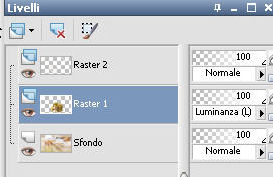
24. Selezione>Carica/Salva selezione>Carica selezione da disco.
Cerca e carica la selezione christmas-selnoisette02.
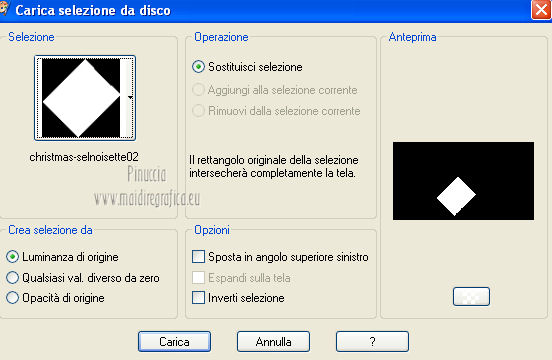
Selezione>Innalza selezione a livello.
25. Effetti>Effetti tecniche di disegno>Pennellate.
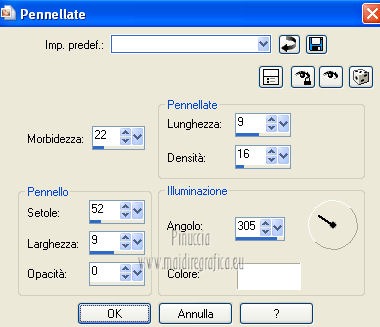
Selezione>Deseleziona.
26. Attiva il livello superiore - Raster 2.
Livelli>Unisci>Unisci gi¨.
27. Effetti>Plugins>Mura's Meister - Copies.
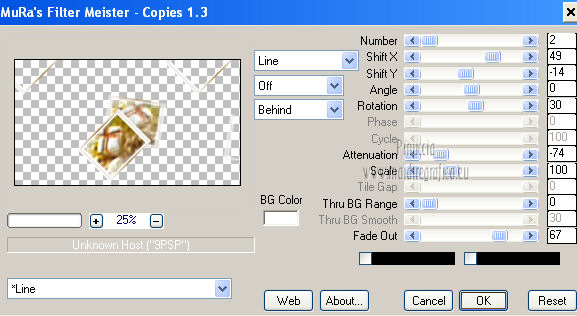
28. Effetti>Effetti 3D>Sfalsa ombra, con il colore nero.

29. Apri christmas-petites-etoiles.pspimage, e vai a Modifica>Copia.
Torna al tuo lavoro e vai a Modifica>Incolla come nuovo livello - Raster 2.
30. Effetti>Effetti di immagine>Scostamento.

31. Apri christmas-etoile.pspimage, e vai a Modifica>Copia.
Torna al tuo lavoro e vai a Modifica>Incolla come nuovo livello - Raster 2.
32. Effetti>Effetti di immagine>Scostamento.
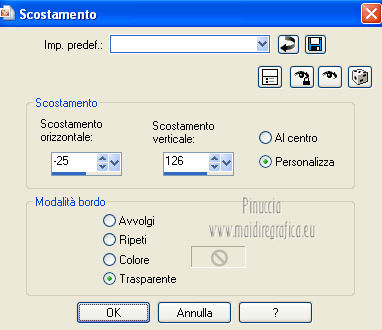
33. Livelli>Duplica.
Immagine>Ridimensiona, al 65%, tutti i livelli non selezionato.
34. Effetti>Effetti di immagine>Scostamento.
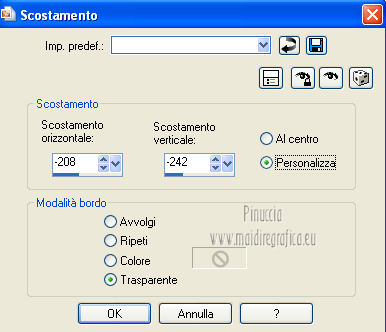
35. Livelli>Duplica.
Effetti>Effetti di immagine>Scostamento.
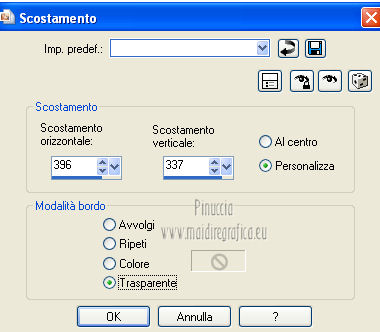
36. Immagine>Aggiungi bordatura, 1 pixel, simmetriche, con il colore #a27c42 
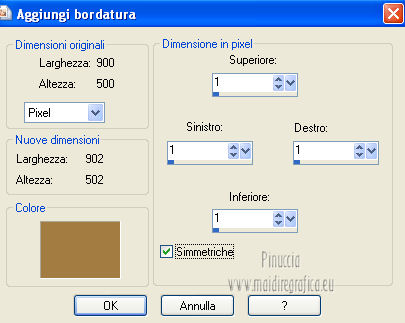
37. Immagine>Aggiungi bordatura, 3 pixels, simmetriche, con il colore bianco #ffffff.
38. Modifica>Copia.
39. Immagine>Aggiungi bordatura, 47 pixels, simmetriche, con il colore nero #000000.
40. Seleziona il bordo nero con la bacchetta magica 

Modifica>Incolla nella selezione.
41. Mantieni selezionato.
Regola>Sfocatura>Sfocatura gaussiana - raggio 6.

42. Effetti>Plugins>VM Natural - Sparkle.
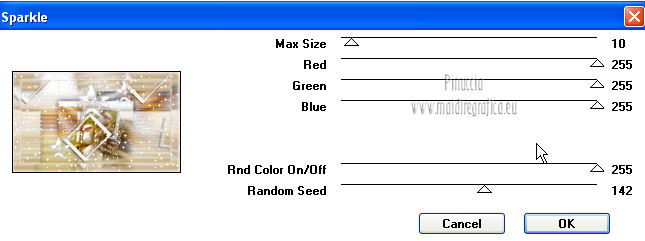
43. Selezione>Inverti.
Effetti>Effetti 3D>Sfalsa ombra, con il colore nero.

Selezione>Deseleziona.
44. Apri christmas-texte.pspimage, e vai a Modifica>Copia.
Torna al tuo lavoro e vai a Modifica>Incolla come nuovo livello - Raster 2.
45. Effetti>Effetti di immagine>Scostamento.

ModalitÓ di miscelatura di questo livello Sovrapponi, e opacitÓ 77%.
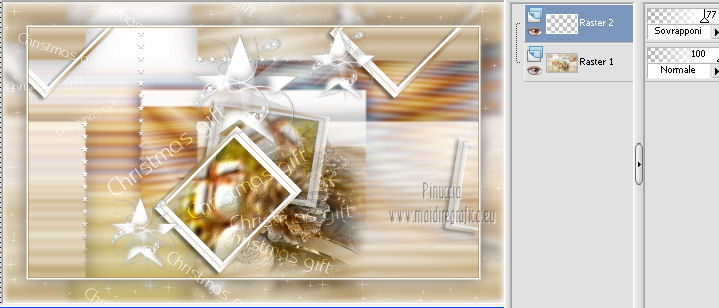
46. Livelli>Nuovo livello raster - Raster 3.
Selezione>Carica/Salva selezione>Carica selezione da disco.
Cerca e carica la selezione christmas-selnoisette03.
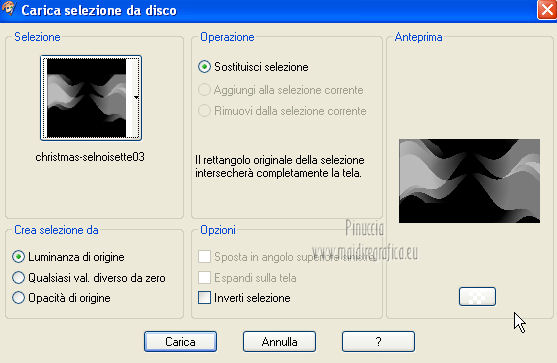
Riempi  la selezione con il colore di sfondo #ffffff. la selezione con il colore di sfondo #ffffff.
Selezione>Deseleziona.
Cambia la modalitÓ di miscelatura di questo livello in Schiarisci.
47. Livelli>Duplica.
Immagine>Capovolgi.
Cambia la modalitÓ di miscelatura di questo livello in Dissolvi,
e abbassa l'opacitÓ al 18%.
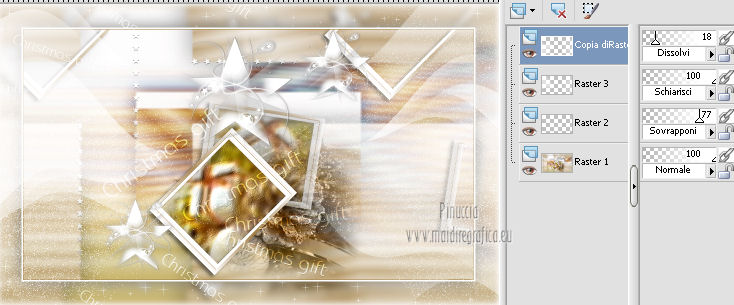
48. Apri il tube Alies 11CH35-xmas-woman-14112012.pspimage, e vai a Modifica>Copia.
Torna al tuo lavoro e vai a Modifica>Incolla come nuovo livello - Raster 4.
49. Immagine>Ridimensiona, al 70%, tutti i livelli non selezionato.
Sposta  il tube come nell'esempio. il tube come nell'esempio.
Eventualmente, per facilitare lo spostamento, usa lo strumento Puntatore  (K), (K),
o Deformazione  (D), se stai usando PSP 9. (D), se stai usando PSP 9.

50. Effetti>Effetti 3D>Sfalsa ombra, con il colore nero.

51. Immagine>Aggiungi bordatura, 2 pixels, simmetriche, con il colore bianco #ffffff.
52. Firma il tuo lavoro, Ridimensiona se vuoi e salva in formato jpg.
Per questo esempio ho usato un tube di Anna.br


Se hai problemi o dubbi, o trovi un link non funzionante, o anche soltanto per un saluto, scrivimi.
7 Dicembre 2012
|





 con il colore di sfondo #ffffff.
con il colore di sfondo #ffffff.

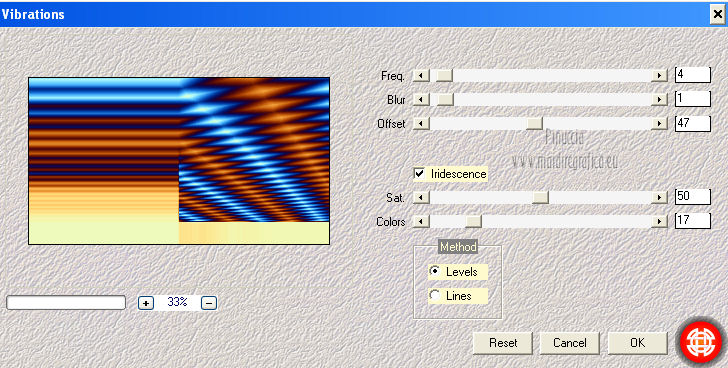
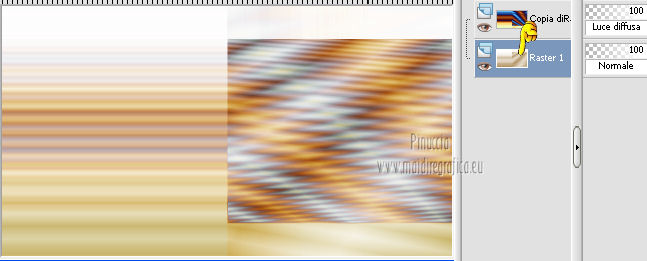


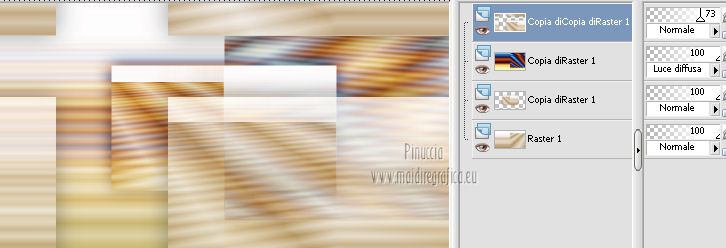
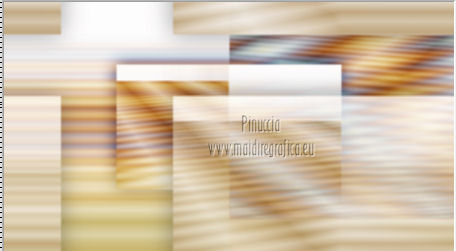
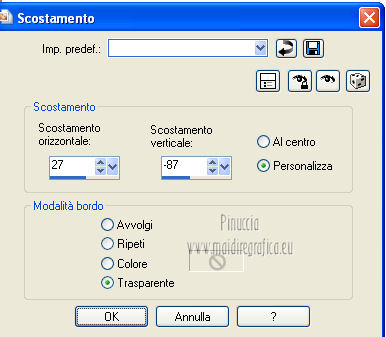
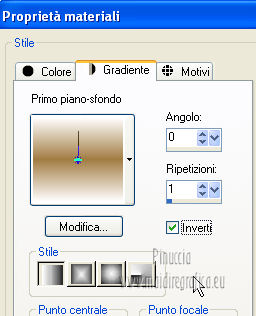
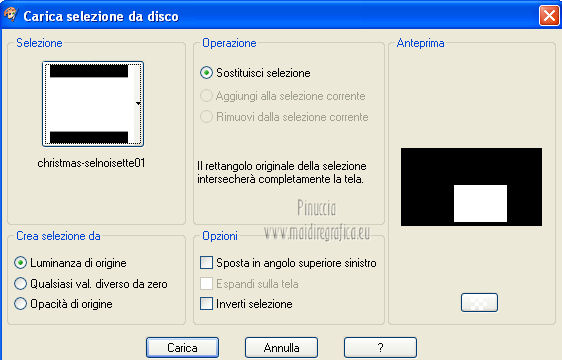
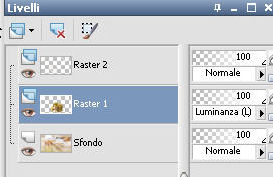
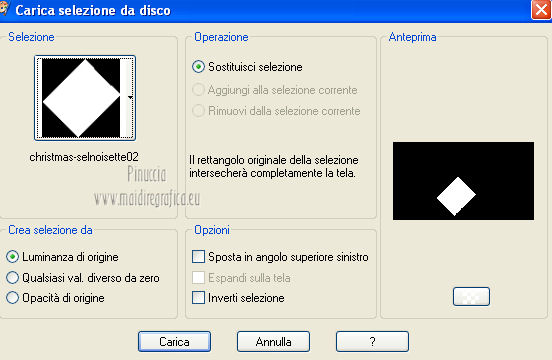
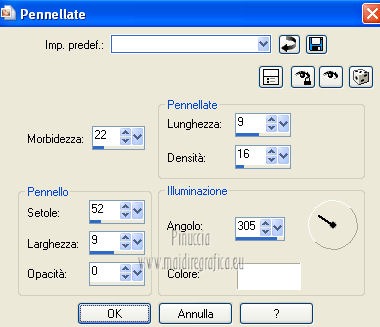
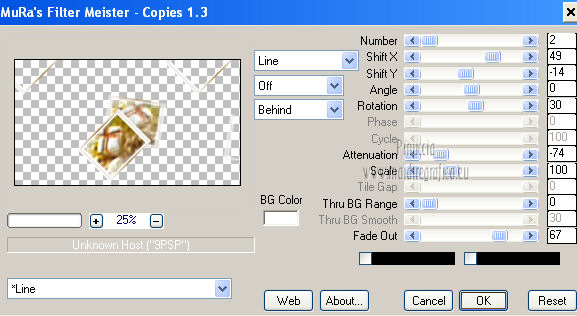


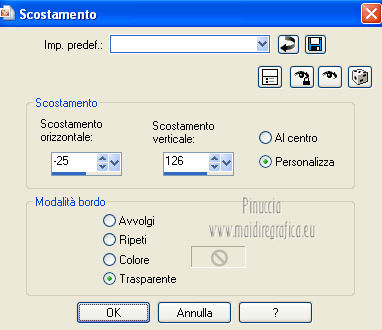
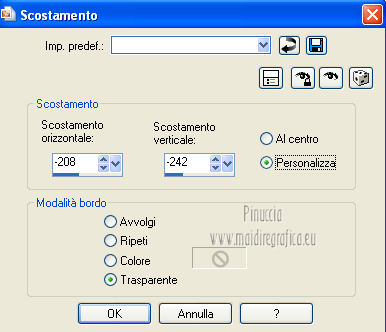
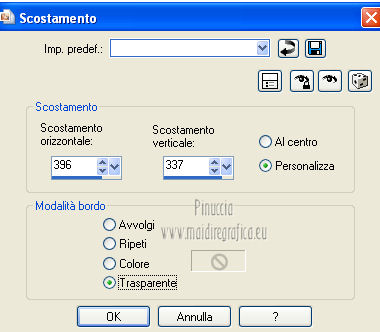
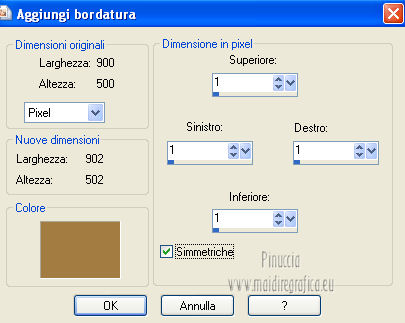



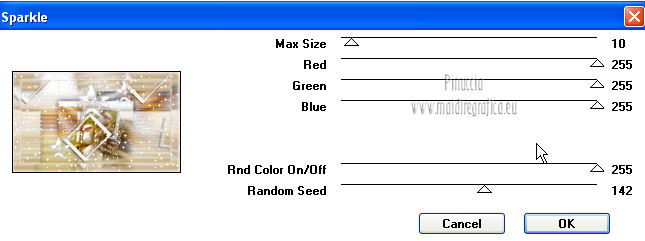

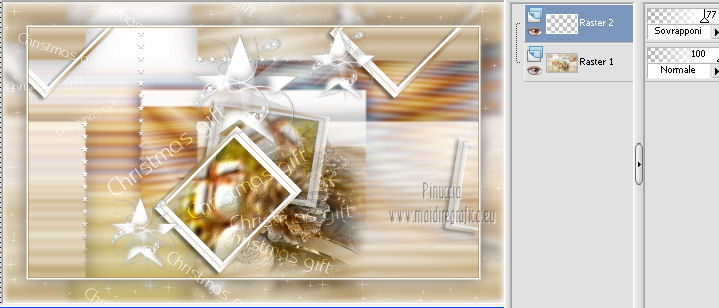
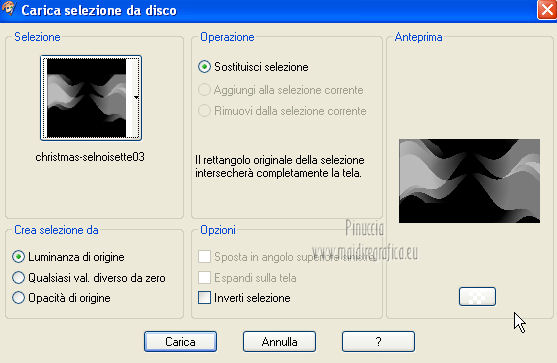
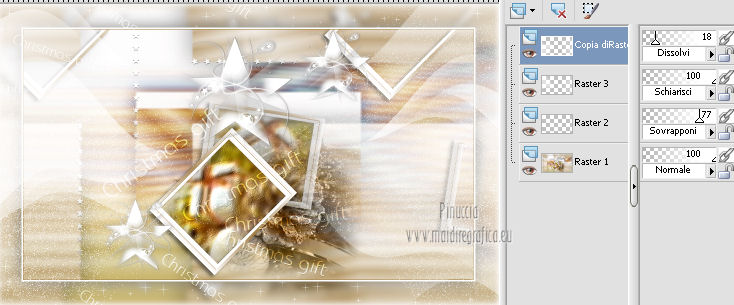
 il tube come nell'esempio.
il tube come nell'esempio. (K),
(K), (D), se stai usando PSP 9.
(D), se stai usando PSP 9.




